|
Disposizioni
: Rid :
nuovo
1.
Fate click sul pulsante 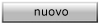 nuovo per inserire una nuova disposizione Rid
nuovo per inserire una nuova disposizione Rid
2. Compilate la disposizione Rid
Per ogni disposizione Rid sono previste le seguenti voci:
Data Scadenza: indicate la data di scadenza della disposizione,
ossia la data entro la quale il cliente dovrà effettuare
il pagamento. La data è nel formato gg/mm/aaaa (es.20/09/2002).
Limite di pagamento: indicate la data di addebito posteriore
alla data di scadenza della disposizione, ossia la data di
presentazione limite di un Rid scaduto. La data è nel
formato gg/mm/aaaa (es.20/09/2002) .
Importo: inserite l'ammontare dell'incasso espresso
in Euro.
Tipo Codice: selezionate il tipo di debitore servendovi
del pulsante  ;
le scelte possibili sono: Utenza, Matricola, Codice Fiscale,
Cliente, Fornitore, Port.Comm., Altro. ;
le scelte possibili sono: Utenza, Matricola, Codice Fiscale,
Cliente, Fornitore, Port.Comm., Altro.
Descrizione: indicate la causale d'incasso della disposizione.
Tipo incasso: selezionate la tipologia della disposizione
Rid (esempio Comm.le nel caso di Rid per pagamento fatture,
Utenze nel caso di Rid per il pagamento di bollette). La voce
è selezionata quando appare il simbolo 
Indicatori: possono essere di tre tipologie: Prima
Rata se si tratta di un pagamento rateizzato in più
scadenze; la voce è selezionata se appare il simbolo
 . .
Facoltà di storno se è data facoltà
al debitore di stornare l'addebito della disposizione selezionate
questa voce servendovi del pulsante  ,
le scelte possibili sono: Secondo accordi, Si, No; Esito
Pagato se desiderate ricevere una conferma in seguito
al pagamento della disposizione selezionate questa voce servendovi
del pulsante ,
le scelte possibili sono: Secondo accordi, Si, No; Esito
Pagato se desiderate ricevere una conferma in seguito
al pagamento della disposizione selezionate questa voce servendovi
del pulsante  ,
le scelte possibili sono: Secondo accordi, Si, No. ,
le scelte possibili sono: Secondo accordi, Si, No.
Relativamente ai dati del debitore è possibile compilare
la disposizione Rid con i dati di un nominativo non memorizzato
nell'archivio Anagrafico oppure potete richiamare dall'archivio
Anagrafico i dati di un nominativo precedentemente memorizzato.
 I debitori proposti nella compilazione della disposizione
Rid sono i nominativi memorizzati nell'archivio Anagrafico
consultabile selezionando nel titolo Archivi, la label Anagrafiche.
E' possibile memorizzare l'anagrafica di un nuovo debitore
direttamente durante la compilazione della disposizione Rid.
I debitori proposti nella compilazione della disposizione
Rid sono i nominativi memorizzati nell'archivio Anagrafico
consultabile selezionando nel titolo Archivi, la label Anagrafiche.
E' possibile memorizzare l'anagrafica di un nuovo debitore
direttamente durante la compilazione della disposizione Rid.
- Se
si tratta di un nuovo debitore procedete come segue:
 Nella voce Anagrafica: fate click sul pulsante
Nella voce Anagrafica: fate click sul pulsante  e selezionate Nuovo.
e selezionate Nuovo.
 Nella voce Codice: inserite il codice che identifica
il destinatario della disposizione Rid; con questo codice
il debitore sarà memorizzato nell'archivio anagrafico.
Nella voce Codice: inserite il codice che identifica
il destinatario della disposizione Rid; con questo codice
il debitore sarà memorizzato nell'archivio anagrafico.
Nelle voci Denominazione 1 e Denominazione 2:
inserite nome e cognome del debitore oppure la sua ragione
sociale se si tratta di una società.
Nelle voci Indirizzo, Cap, Località, Provincia,
Cod.Fisc./P.Iva : inserite l'indirizzo completo del
debitore ed il suo codice fiscale o partita iva nel caso
di una società.
ABI, Cab, Conto Corrente, CIN: inserite le coordinate
di appoggio bancario del debitore quali codice Abi, codice
Cab, numero di conto corrente e codice CIN. Tali dati sono
indispensabili per la corretta compilazione della disposizione
Rid.
 Se non desiderate memorizzare il nuovo debitore nell'archivio
Anagrafico non selezionate nulla nella voce Anagrafica e
nella voce Codice digitate 0 (zero), poi compilate regolarmente
tutte le voci previste per il debitore.
Se non desiderate memorizzare il nuovo debitore nell'archivio
Anagrafico non selezionate nulla nella voce Anagrafica e
nella voce Codice digitate 0 (zero), poi compilate regolarmente
tutte le voci previste per il debitore.
- Per
compilare la disposizione Rid con i dati di un debitore
esistente procedete come segue:
 Compilate una o più voci di ricerca quali: codice,
denominazione 1, località, provincia; con i dati
del debitore cercato
Compilate una o più voci di ricerca quali: codice,
denominazione 1, località, provincia; con i dati
del debitore cercato
 Fate click sul pulsante
Fate click sul pulsante  cerca anagrafica
cerca anagrafica
 Fate click sul pulsante
Fate click sul pulsante  nella voce Anagrafica per selezionare il debitore dalla
lista delle anagrafiche individuate in base ai criteri di
ricerca impostati.
nella voce Anagrafica per selezionare il debitore dalla
lista delle anagrafiche individuate in base ai criteri di
ricerca impostati.
In seguito all'indicazione del codice anagrafico saranno
compilate automaticamente tutte le voci relative al debitore
(codice denominazione 1, denominazione 2, indirizzo, cap,
località, provincia, cod.fisc./P.Iva, Abi, Cab, Conto
Corrente, Cin) se presenti nell'archivio Anagrafico
3. Fate click sul pulsante  conferma per memorizzare la nuova disposizione Rid
conferma per memorizzare la nuova disposizione Rid
oppure
3. Fate click sul pulsante  indietro per annullare l'operazione e ritornare all'elenco
delle disposizioni
indietro per annullare l'operazione e ritornare all'elenco
delle disposizioni
 In seguito alla conferma del Rid saranno memorizzati, nell'archivio
Anagrafico, i dati del nuovo debitore.
In seguito alla conferma del Rid saranno memorizzati, nell'archivio
Anagrafico, i dati del nuovo debitore.
|
